
时间:2020-12-01 13:15:23 来源:www.win10xitong.com 作者:win10
今日有网友来向小编反馈说他在使用系统的时候遇到了Win10系统windows defender打不开的问题,这个问题还真把Win10系统windows defender打不开很多电脑高手难住了。我们应当如何处理这个问题呢?可以尝试以下小编的办法:1、关掉第三方安全软件,在电脑桌面右键"此电脑"选择属性。2、然后点左下角的"安全和维护",再继续点击"更改安全和维护设置"就比较简单的处理它了。好了,没有图可能不好理解,下面我们再一起来看看Win10系统windows defender打不开的详尽处理要领。
今日小编推荐系统下载:雨林木风Win10纯净版
操作过程:
1.关闭第三方安全软件,右键单击计算机桌面上的“这台电脑”选择属性。
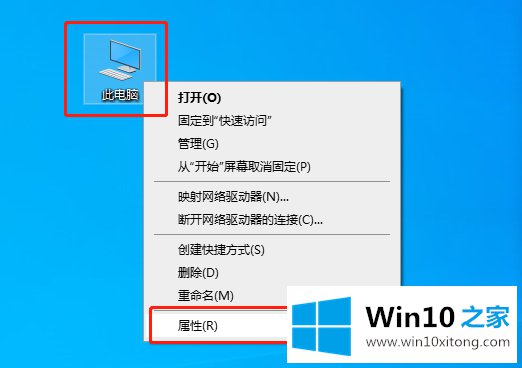
2.然后点击左下角的“安全和维护”,然后继续点击“更改安全和维护设置”。
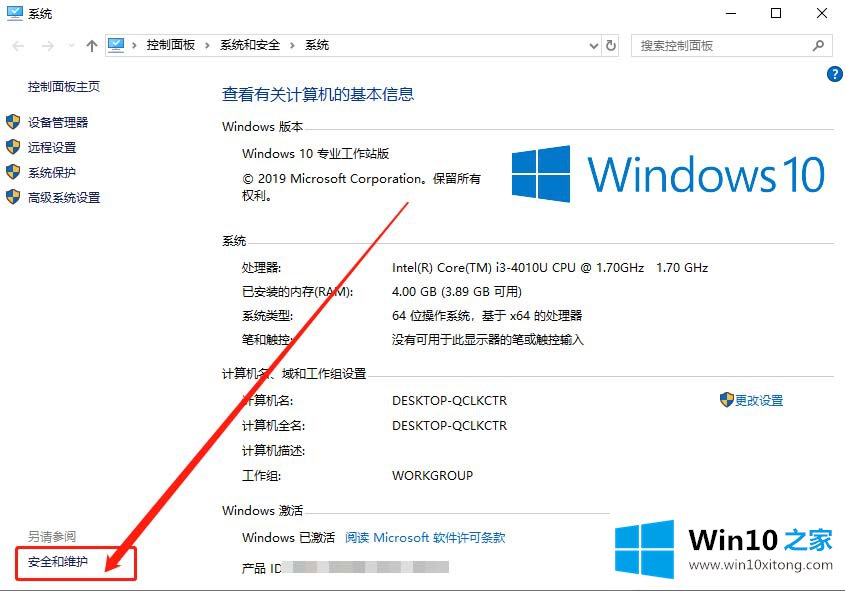
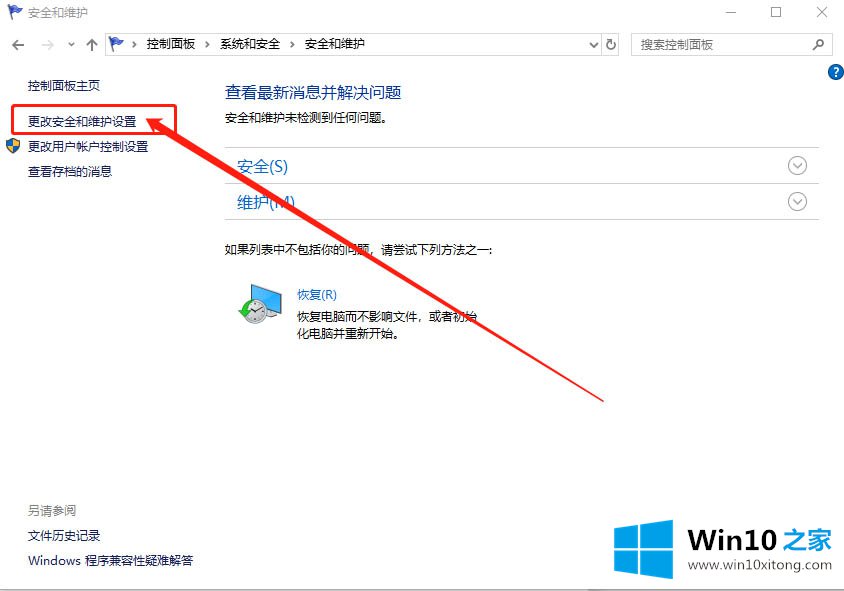
3.取消选中“病毒防护”,然后单击“确定”。
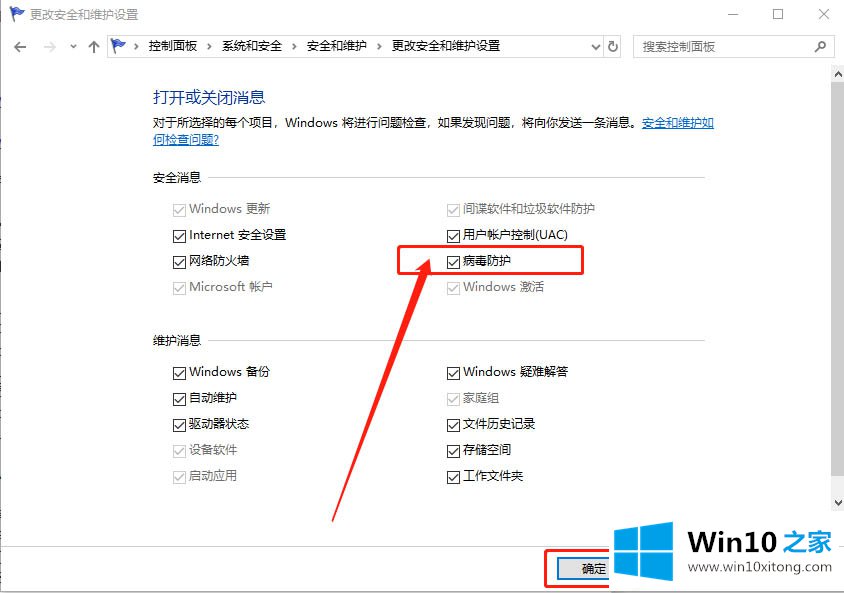
4.然后,返回安全和维护页面,打开“维护”。
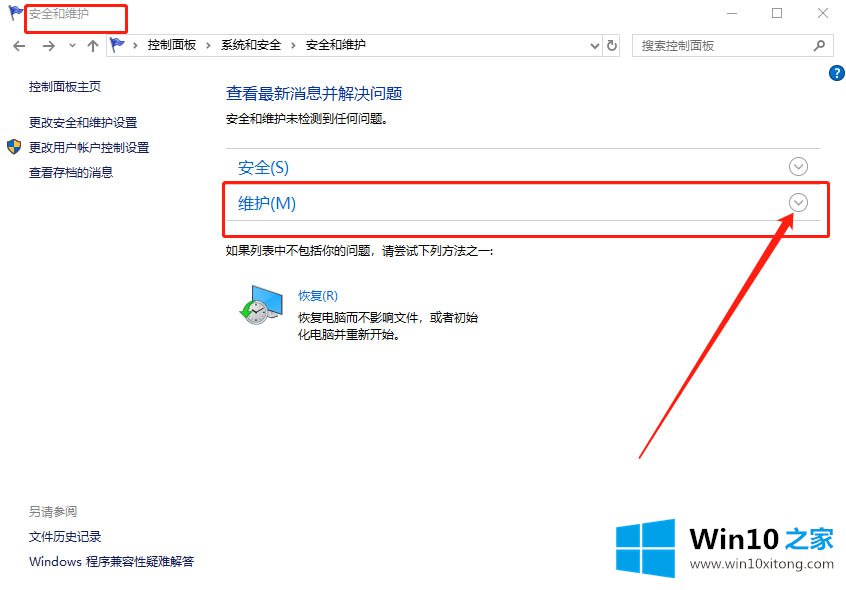
5.然后找到并关闭下面的第三方安全软件,然后打开windows defender。然后重新输入设置,发现windows defender已打开。以上是Win10 Home怎么处理Win10系统windows defender打不开的问题,希望对大家有帮助。
这样操作就可以解决Win10系统windows defender打不开的问题了,我们很高兴能够在这里把你的问题能够协助解决。